Telefon ei ühenda Wi-Fi-ga. Internet ei tööta. Miks ja mida teha?
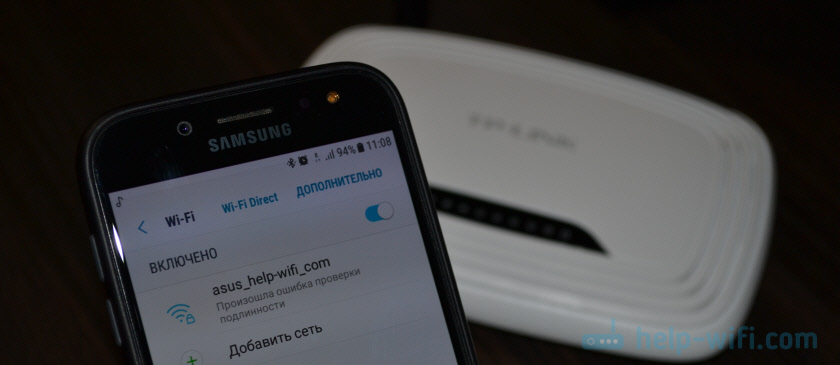
- 991
- 170
- Fred Carroll
Telefon ei ühenda Wi-Fi-ga. Internet ei tööta. Miks ja mida teha?
Kaasaegsetes telefonides on mobiilside kutsumise võimalus vaid üks funktsioonidest. Ja paljude jaoks pole see funktsioon kõige populaarsem. Mida me peamiselt nutitelefonis teeme? Vaatame videoid, istume sotsiaalvõrgustikes, suhtleme käskjalades, vaatame saite, mängima jne. D., Ja selleks peame ühenduse Internetiga. Ja kui telefon ei ühenda WI -FI -ga ja mobiilne Internet on väga aeglane, kallis või üldse mitte, siis on see terve tragöödia. Telefon ilma Internetita, nagu arvutit - pole selge, miks vajate 🙂
Võib -olla liialdan natuke, aga põhimõtteliselt on see. Kõik telefonid, mis töötavad Androidil (Samsung, Lenovo, Huawei, Xiaomi, Sony, Asus, Meizu ja teised) ja iOS (Apple iPhone), vajavad Interneti -ühendust. Vähemalt seadistamiseks, programmide ja süsteemide värskendamiseks, sünkroonimiseks jne. D. Nüüd pole sellega probleeme. Peaaegu igas majas on Wi-Fi ruuter, mis levitab traadita võrku. Seal on avatud naabrite võrgustikke ja palju avatud võrke kaubanduskeskustest, kohvikutest, poodidest ja muudest asutustest. Isegi metroos, rongid, bussid ja lennukid on olemas wi-fi. Võite jääda isegi võrku ilma mobiilse internetita ilma mobiilse internetita.
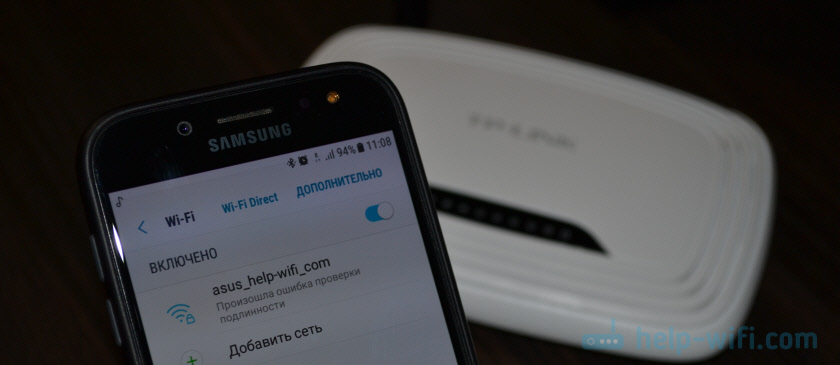
Kuid väga sageli ei taha telefon lihtsalt WiFi-ga ühendust luua. Sellised probleemid pole mitte ainult avatud avalike võrkude puhul (kus reeglina on probleem enda poolel), vaid ka kodu WiFi-ga. Tavaliselt tekivad mul probleemid ühe konkreetse võrguga ühenduse loomisega. Ja mõnikord töötab nutitelefon lihtsalt ruuteriga, siis lülitab selle välja ega ühenda enam. Või keeldub pärast ruuteri asendamist, mõned seaded, programmide installimine jne. D.
Kaalume Androidi telefonide lahendusi. Kui teil on iPhone, siis vaadake artiklit, et iPhone või iPad ei ühendu WiFi-ga ja mida teha, kui iPhone (iPad) ei näe Wi-Fi-d.
Miks pole telefonis WiFi-ga mingit ühendust ja mida kõigepealt teha?
Esiteks on väga oluline kindlaks teha, mis teie puhul probleem täpselt on:
- Telefon ei ühenda üldse WiFi-võrguga. Kirjutab "Salvestatud", IP-aadresside pidev kättesaamine, autentimisviga, autentimisviga, vale parool, Wi-Fi-võrguga ühenduse loomise viga jne. D.
- Wi-Fi-telefon on ühendatud ruuteriga, kuid Internet ei tööta. Võrgu enda lähedal võib olla teade „Internet ei pruugi olla saadaval”, hüüumärk, või lihtsalt nutitelefoni brauseri või programmide kaudu Internetile juurdepääsu ei pääse. Viga "pole Interneti -ühendust" või "kontrollige võrguühendust". Samal ajal on telefon ühendatud WiFi-ga.
- On veel üks võimalus, kui Telefon ei näe õiget WiFi-võrku. Rääkisin selle probleemi lahendamisest artiklis, miks telefon ei näe ruuteri WiFi-võrku. Me ei kaalu seda täna.
Pole tähtis, mis teil probleem on. Ühendate oma koduvõrgu või avalikkusega, proovite neid toiminguid teha:
- Ühendage ja lülitage uuesti nutitelefoni WiFi sisse. Veel parem, taaskäivitage see.
- Laadige ruuter uuesti, kui teil on sellele juurdepääs. Lülitage mõni minut lihtsalt toide välja ja lülitage uuesti sisse.
- Kontrollige, kas muud seadmed on ühendatud ja kas Internet töötab nende kallal. See kehtib eriti siis, kui probleem tekkis ühendusega koduga Wi-Fi ruuteriga.
- Kui telefoni pole võimalik ühendada metroo, kohviku, kaupluse avaliku WiFi-võrguga, siis on tõenäoliselt põhjus just juurdepääsupunktis. Võib -olla ta lihtsalt lõhkes, ajutiselt ei tööta või ei suuda taluda suurt hulka kliente. Lihtsalt ühendage teise võrguga või proovige hiljem ühenduse luua.
- Pidage meeles, mille järel olid seotud ühendusega seotud probleemid. Võib -olla muutsite ruuteri või telefoni sätteid, ühendatud uusi seadmeid, installisite mõned programmid või midagi sellist. See aitab teil põhjuse leida ja kiiresti kõrvaldada.
Lahenduse leidmise ja rakendamise lihtsamaks muutmiseks jagan artikli kaheks osaks: esimeses osas ütlen teile, mida teha, kui nutitelefon ei ühenda Wi-Fi-ga (seal on erinevaid vigu, Kirjutab, päästetud jne. D.) ja teises osas - kuidas probleemi lahendada, kui mobiilseadme on ühendatud traadita võrguga, kuid Internet ei tööta.
Nutitelefon ei ühenda kodu/avaliku WiFi-ga (ilmneb viga)
Selgitan: selles jaotises käsitleme juhtumeid, kui mõne traadita võrguga ühenduse loomisel pole meie Androidi seade üldse ühendatud (juhtub, et on olemas ühendus, kuid ei tööta Internetti, lugege sellest sisse, lugege seda selle artikli teine osa).
Põhilised vead:
- Viga "Salvestatud" (WPA2 või WPA).
- Kirjutab "autentimisveaga oli viga".
- See ühendab pikka aega või kirjutab pidevalt "IP -aadresside hankimine".
Põhilahendused telefonis
Need lahendused aitavad sageli siis, kui seade selle traadita võrguga ühenduse loomiseks kasutas, kuid lõpetasid äkki ühenduse loomise.
Ärge unustage kõigepealt värvata mobiilseadme ja ruuteri!
1 Kustutage WiFi-võrk telefonis. Lihtsalt minge WiFi-seadetele, valige õige võrk, klõpsake sellel ja hoidke seda (või lihtsalt klõpsake) ja valige "Kustuta võrk" või "unustage võrk".
Seejärel valige loendist uuesti, sisestage parool ja proovige ühenduse luua.
2 Soovitan võrguseadete täielikku lähtestamist. Androidil saab seda teha jaotises "Lähtestamine". Punkt "lähtestamise parameetrid". Sõltuvalt telefoni tootjast ja Androidi versioonist võivad need sätted pisut erineda.
Siis peate ühendama traadita võrku. Võib -olla kõik ühendab ja hakkab töötama.
Viga "Salvestatud", "Authority kontrollib", "autentimisviga"
Sellised sõnumid ilmuvad väga sageli tingitud asjaolust, et meie Sisestame Wi-Fi parooli valesti.

Seetõttu veenduge kõigepealt, et sisestate parooli õigesti. Selle parooliga saate proovida teise seadme ühendada. Vaadake (pidage meeles) parooli ruuteri seadetes või arvutiga, mis on selle võrguga juba ühendatud. Loe lisateavet artiklist: Kuidas oma parooli Wi-Fi-st teada saada.
Kustutage võrk või tehke võrgu lähtestamine (kirjutas sellest ülal).
Minu tähelepanekute kohaselt kirjutab ta telefoni ühendamisel või autentimisviga, kuna telefonile ei meeldi ruuterile installitud WiFi-võrgu mõned parameetrid. Mul on sissejuhatus võrgu töörežiimi (b/g/n/ac), turvalisuse tüüp, kanali ja kanali laius, piirkond jne. D. Isegi oli juhtum, kui nutitelefon ei ühendatud enne, kui WiFi-võrgu nime muudeti (SSID).
Sel juhul võite proovida muuta mõnda ruuteri seadet. Muidugi ainult siis, kui koduvõrguga probleeme. Me ei saa muuta võrgusätteid samas metroos.
Kirjutasin sellest probleemist ka artiklis: Wi-Fi autentimisviga Android-telefonis, tahvelarvutis.
Kirjutan lahendustest, mida saab rakendada allolevas ruuteris artiklis.
IP-aadressi hankimine ... ja telefon ei ühenda Wi-Fi-ga
Sisestage telefoni parool ja Wi-Fi-ühendus riputab olekuga "IP-aadressi hankimine ...". Ühine olukord? Enamasti juhtub see kolmel põhjusel:
- IP automaatsed sätted on telefonis keelatud (võib -olla on seatud staatilised aadressid).
- Ruuter lahti ühendatakse või kitkub DHCP -serveri. Kuid vaikimisi lülitatakse DHCP server alati sisse ja see on väga harva lahti ühendatud.
- Muud piirangud pääsupunktis. Näiteks, Teie seade blokeeriti ruuteri seadetes. Võib -olla teeb seda üks teie sugulastest. Või selle võrgu omanik, kuhu te oma telefoni ühendasite.
Lahendused:
Avage nutitelefonis konkreetse traadita võrgu atribuudid ja kontrollige nii, et seadetes "IP" parameetrid "seista" DHCP ". Kui on "staatiline", siis muutke "DHCP".

Kontrollige, kas DHCP -server töötab ruuteris. Kuid tõenäoliselt ta töötab, on ebatõenäoline, et põhjus on. Eriti kui muud seadmed on ühendatud ilma staatiliste IP -aadresside sisestamiseta.
Noh, ärge unustage, et te (teie seade) võiksite ruuteri seadetes lihtsalt välja lülitada (blokeerida), mis edastab traadita võrku, millele te ei saa oma telefoni ühendada.
Ruuteri seadistamine Androidi nutitelefoni ühenduse probleemi lahendamiseks?
Neid otsuseid saate rakendada ainult siis, kui teil on juurdepääs ruuteri seadetele. Peate minema ruuteri veebiliidesesse. Kui raskused tekivad, vaadake artiklit, kuidas minna ruuteri seadetesse.
Seal leidke WiFi-võrgu sätetega jaotis (juhtmevaba) ja proovige muuta järgmisi parameetreid:
- Traadita võrgu töörežiim (Režiim). Kui on olemas konkreetne režiim, näiteks n (ONL N või ONL G), siis pange "auto". Ja vastupidi, kui on olemas "auto", proovige näiteks režiim n panna. Salvestage sätted ja taaskäivitage ruuter.
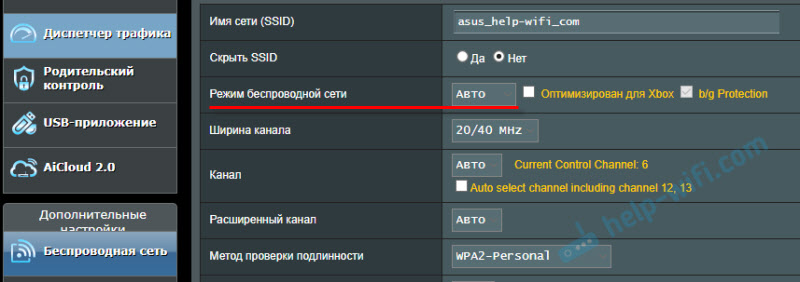 Lisateave artiklis: WiFi töörežiim B/g/N/AC. Mis see on ja kuidas ruuteri seadetes muuta.
Lisateave artiklis: WiFi töörežiim B/g/N/AC. Mis see on ja kuidas ruuteri seadetes muuta. - Pange ohutusseadetes (parool) WPA2-PSK kaitse ja AES-i krüptimistüüp. Parool vähemalt 8 tähemärki. Kuidas muuta artiklis kirjutatud ohutustüüpi: Traadita võrgu ohutuse tüüp ja krüptimine. Mida valida?
- Piirkond seadis oma seal, kus te olete. Wi-Fi kanal (kanal) on kõige parem jätta "autole", laius 20/40 MHz. Võite proovida panna laiuse 40 MHz. Eksperimendina.
- Wi-Fi võrgu (SSID) nimel ei tohiks olla vene kirju.
Ärge unustage iga kord sätteid salvestada ja ruuteri taaskäivitage! Pidage meeles, milliseid parameetreid ja kus te muudate.
Telefon on ühendatud WiFi-ga, kuid Internet ei tööta
Mulle tundub, et probleem Interneti-ühenduse puudumisega aktiivse ühendusega Wi-Fi-ga on palju tavalisem kui eespool kirjutatud ühenduse loomisel vead.

Omaenda kogemuste põhjal võin öelda, et see on sageli tingitud Androidi sätetest (näiteks aeg ja kuupäevad), DNS -i aadresside ja mõne programmi (näiteks vabadusrakendus) probleemid (näiteks vabadusrakendus). Mõnikord ei tööta ainult YouTube ja Google Play telefonis. Kirjutab, et Interneti -ühendust pole. Kuid Wi-Fi on ühendatud.
Ma ei tea, kuidas teistes Androidi seadmetes, kuid Wi-Fi-võrgu lähedal asuvates Samsungi telefonides on pealkiri "Internet ei pruugi olla saadaval".
Mis tuleb teada:
- Kas Internet töötab teistes seadmetes selle "probleemiga" ühenduse loomisel. Kui see töötab, siis on ISHM telefonis. Kui see ei tööta, on probleem ruuteri (või pakkuja) küljel ja peate selle lahendama. Siin võib minu artikkel olla kasulik, mis siis, kui ruuter ei anna Wi-Fi kaudu Internetti.
- Saate ka oma telefoni, mis ühendab WiFi-ga, kuid millega Internet ei tööta teiste võrkudega ühenduse loomiseks. Nii et saame ka aru, kelle probleem on.
Tundub, et see on teada. Kui ruuter on süüdi, siis otsime ja lahendame probleemi selle küljel. Kui see pole metroos või mõnes teises transpordi/asutuses WiFi-võrk (millele meil pole juurdepääsu seadetele). Kui põhjus on meie nutitelefonis, siis vaatame lahendusi ja linke muude artiklitega, mida ma allpool pakun.
Kellaaeg ja kuupäev
Kes oleks võinud arvata, et telefon ei pruugi valede kuupäevade ja ajaseadete tõttu WiFi-ga ühendust luua. Kuid see juhtub!
Minge Androidi sätetesse ja kontrollige, kas kellaaeg ja kuupäev on õigesti konfigureeritud.

Võite proovida keelata automaatseid sätteid ja panna kõik käsitsi.
Probleem DNS -iga
Ma ei saa täpselt öelda, mis põhjusel see juhtub, kuid mõnikord hakkab telefoni Internet töötama alles pärast seda, kui Wi-Fi võrgu atribuutides on ette nähtud Google'i DNS-aadressid.
Selleks peate avama WiFi-võrgu atribuudid, millega nutitelefon on ühendatud (kuid Interneti-le pole juurdepääsu) ja määrama DNS-i täiendavate parameetritega:
8.8.8.8
8.8.4.4
Nii näeb see välja Samsungi telefonis:
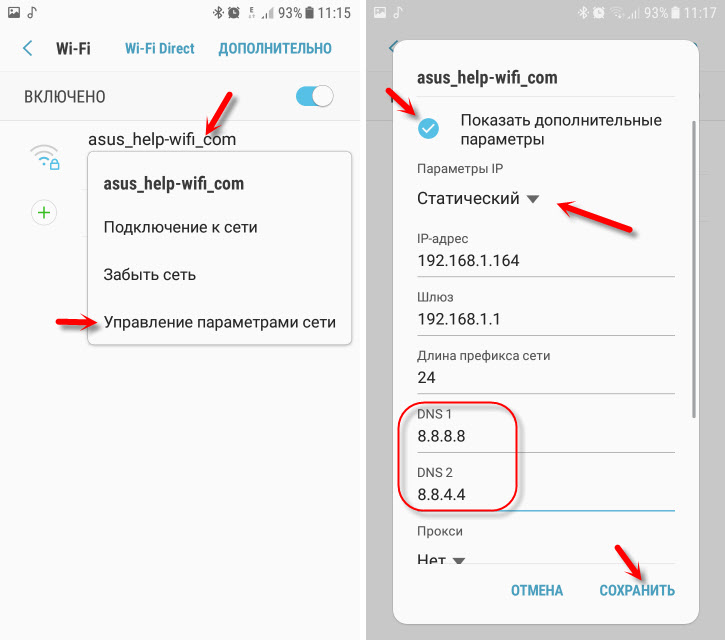
Pärast seda peaks Internet teenima. Võite WiFi välja lülitada/sisse lülitada või telefoni taaskäivitada.
Puhverserver Androidis
Telefoni traadita võrgu parameetrites on puhverserveri sätted. Niisiis, kui puhverserver on sisse lülitatud, siis tõenäoliselt ei tööta Interneti -ühendus. Peate avama teatud WiFi-võrgu atribuudid ja kontrollima/keelake puhverserver.
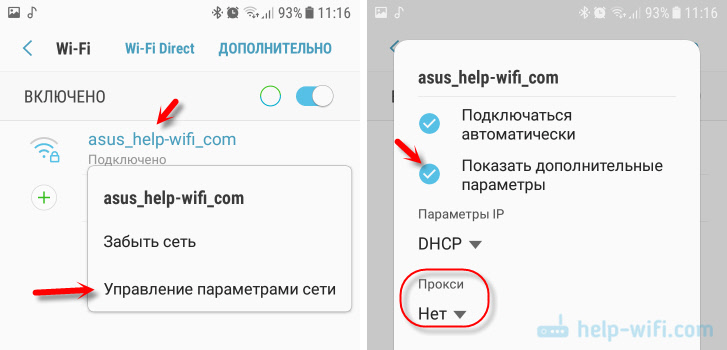
Kontrollige, kas "puhverserver" - "ei" (või keelatud) on seadetes eksponeeritud.
Wi-Fi ei tööta programmide tõttu
Olen vabadusprogrammist juba mitu korda kuulnud, mis kuidagi keelab WiFi-võrgu kaudu Interneti-ühenduse juurdepääsu. Täpsemalt või juhuslikult - see pole selge. Kuid togas on telefon koju WiFi-võrku või on ühendatud kuskil metroos, kuid miski ei laadita. Olen kindel, et selliseid programme pole vähe.
Kui seisate silmitsi vabadusega, peate minema selle programmi sätetesse, klõpsake "STOP" ja ainult pärast seda kustutage rakendus. Võite installida ka viirusetõrje dr telefoni.Veeb ja käivitage süsteemikontroll.
Ja võib -olla on teil need probleemid Internetiga kohe pärast mõne muu rakenduse installimist. Pange tagasi meelde, mida hiljuti installite.
Võrgu lähtestamine või telefoniseadete täielik lähtestamine (Android)
Kui miski ei aita, tuleb võrguparameetrite lähtestamine igal juhul teha. Kuidas seda teha, kirjutasin selles artiklis ülal. Võrgu parameetrite puhastamine ei mõjuta teie sätteid, programme ega isikuandmeid. Peate lihtsalt paroole uuesti sisestama kõigist traadita võrkudest, mille olete juba varem ühendanud.
Noh, kui midagi ei aidanud üldse, sealhulgas võrgu lähtestamine.
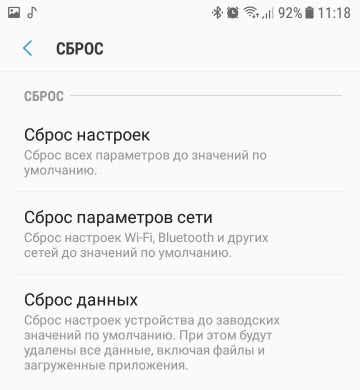
Ainult siis, kui olete juba veendunud, et Interneti -ühenduse puudumise põhjus on teie nutitelefonis ja lahendused ei toonud positiivseid tulemusi.
Kui midagi, olen kommentaarides ühendust. Võite seal esitada küsimuse, rääkida oma probleemist või täiendada artiklit kasuliku teabega.
- « Skype ühenduse loomine. Skype'iga pole ühendust, kuid Internet töötab
- Ruuter Asus RT-N12E Seadistamine Wi-Fi ja Interneti-ühendus »

